如何通过谷歌浏览器减少页面中的网络延迟

清除缓存和Cookie
浏览器缓存和Cookie会随着时间的积累占用磁盘空间,并且可能会导致加载速度变慢。定期清理浏览器缓存和Cookie可以释放存储空间,提高浏览器的运行效率,从而减少页面加载时间。你可以在谷歌浏览器的设置菜单中找到“隐私与安全”选项,然后选择“清除浏览数据”,勾选“缓存的图片和文件”以及“Cookie及其他网站数据”,点击“清除数据”即可。
优化扩展程序
过多的扩展程序会在后台运行,占用系统资源,导致浏览器运行缓慢。只保留必要的扩展程序,并及时更新它们以确保其性能和兼容性。你可以进入谷歌浏览器的“扩展程序”页面,查看已安装的扩展程序,对于不常用的或不必要的扩展程序,点击“删除”按钮将其移除。
启用硬件加速
硬件加速可以利用计算机的图形处理单元(GPU)来加速浏览器的渲染过程,从而提高页面加载速度。在谷歌浏览器的设置中,找到“高级”选项,然后在“系统”部分中确保“使用硬件加速模式(如果可用)”选项已勾选。
关闭不必要的标签页
同时打开多个标签页会占用大量的内存和CPU资源,导致浏览器运行缓慢。尽量保持只打开当前需要的标签页,对于不需要的标签页,及时关闭以释放资源。你可以通过单击标签页右上角的“关闭”按钮(一个叉形图标)来关闭单个标签页,或者按Ctrl + W(Windows/Linux)或Cmd + W(Mac)快捷键来快速关闭当前选中的标签页。
检查网络连接
不稳定的网络连接可能导致网络延迟增加。确保你的设备连接到稳定的网络,可以尝试重启路由器或切换到其他网络环境。此外,还可以使用在线工具测试网络速度和稳定性,以便及时发现并解决网络问题。
更新谷歌浏览器
谷歌浏览器会不断更新以修复漏洞、提升性能和增加新功能。确保你的谷歌浏览器是最新版本,可以在浏览器的设置菜单中选择“关于Chrome”,如果有可用的更新,浏览器会自动下载并安装。
调整浏览器设置
在谷歌浏览器的设置中,有一些选项可以帮助你优化浏览器的性能。例如,在“高级” - “隐私与安全” - “站点设置”中,你可以根据需要调整各个网站的权限设置,如禁止某些网站弹出窗口、自动播放视频等,以减少不必要的干扰和资源占用。
使用代理服务器或VPN
在某些情况下,使用代理服务器或虚拟专用网络(VPN)可以改善网络连接质量,减少网络延迟。但需要注意的是,使用代理服务器或VPN可能会影响浏览速度和安全性,因此要谨慎选择可靠的服务提供商。
通过以上这些方法,你可以有效地减少谷歌浏览器中页面的网络延迟,提高浏览效率和体验。
猜你喜欢
Chrome浏览器的网页视频流加载优化方案
 如何在Google Chrome中启用同步加密
如何在Google Chrome中启用同步加密
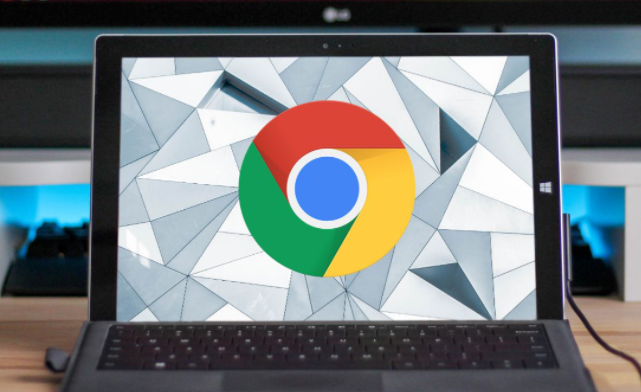 谷歌浏览器如何设置中文
谷歌浏览器如何设置中文
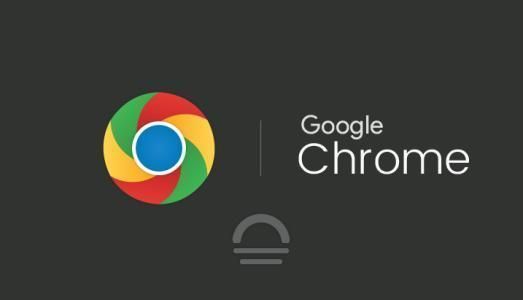 如何在Google浏览器中提升无痕浏览体验
如何在Google浏览器中提升无痕浏览体验
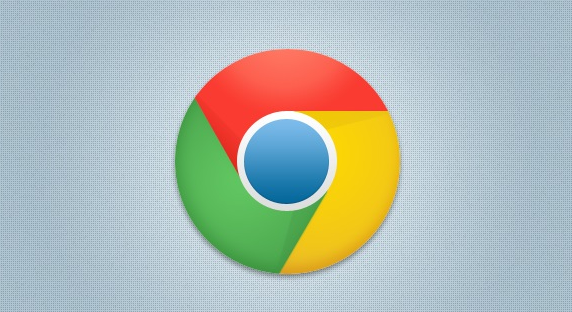

提供关于Chrome浏览器中网页视频流加载的优化方案,提高视频播放体验。
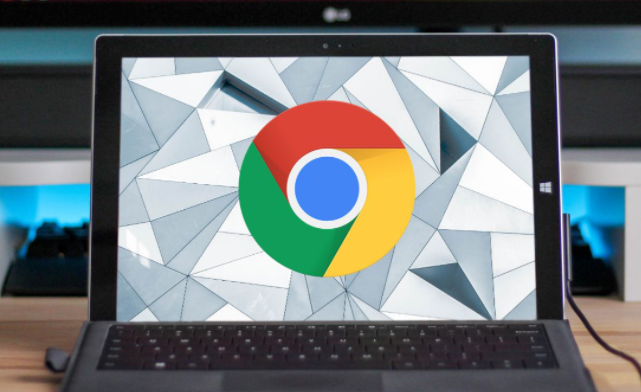
介绍了在Google Chrome中启用同步加密的方法,确保用户的书签、密码等数据安全。
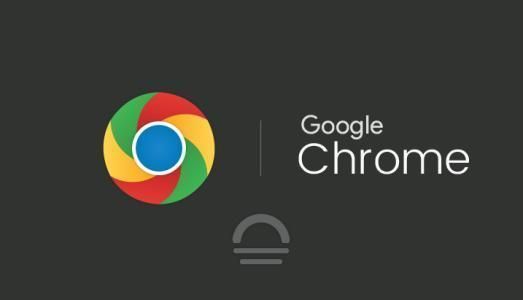
本文介绍了如何在谷歌浏览器中设置中文,帮助用户将浏览器界面切换到中文,提升使用体验。详细的步骤帮助用户轻松完成语言设置,享受更流畅的浏览体验。
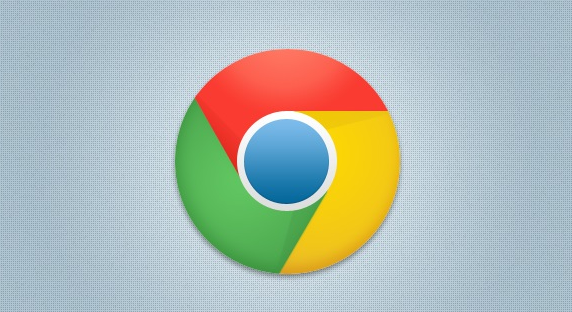
无痕浏览可以保护我们的隐私。这里介绍了在Google浏览器中提升无痕浏览体验的方法,如彻底清除浏览痕迹、防止跟踪、加密数据等,让您在无痕模式下更加安心地浏览网页。
